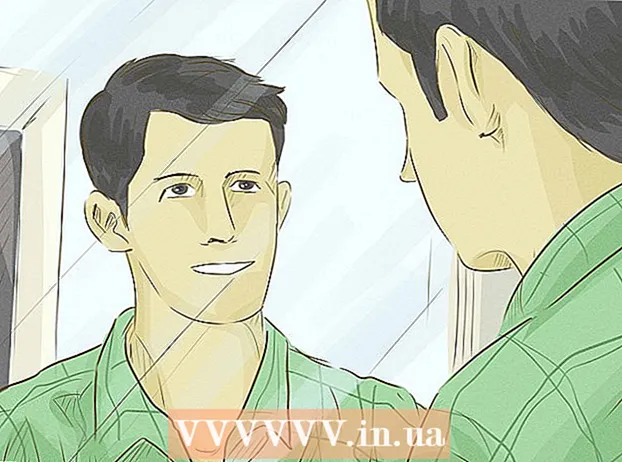உள்ளடக்கம்
உங்கள் ஹெட்செட், விசைப்பலகை, மவுஸ், ஸ்பீக்கர் அல்லது வேறு எந்த ப்ளூடூத் சாதனத்தையும் விண்டோஸ் பிசியுடன் எவ்வாறு இணைப்பது என்பதை இந்த விக்கிஹவ் உங்களுக்குக் கற்பிக்கிறது. படிகள் மிகவும் எளிமையானவை மற்றும் விண்டோஸின் அனைத்து பதிப்புகளுக்கும் பொருந்தும், ஆனால் உங்கள் பிசி புளூடூத்தை ஆதரிக்கிறதா என்பதை உறுதிப்படுத்த வேண்டும். உங்கள் கணினியில் புளூடூத் இல்லையென்றால், அதை யூ.எஸ்.பி ப்ளூடூத் அடாப்டருடன் இணைக்கலாம். உங்கள் கணினியில் புளூடூத் இருக்கிறதா என்பது உங்களுக்குத் தெரியாவிட்டால், இந்த விக்கிஹவ் கட்டுரையைப் பாருங்கள்.
படிகள்
3 இன் முறை 1: விண்டோஸ் 10 இல்
- புளூடூத் சாதனத்தை இயக்கவும். உங்கள் விண்டோஸ் 10 பிசியுடன் உங்கள் ஹெட்செட், ஸ்பீக்கர்கள் அல்லது வேறு ஏதேனும் சாதனத்தை இணைக்க விரும்பினால், புளூடூத்தை இயக்குவதன் மூலம் தொடங்கவும்.
- கணினி புளூடூத்தை ஆதரிக்கவில்லை என்றால், நீங்கள் ஒரு யூ.எஸ்.பி ப்ளூடூத் அடாப்டரைப் பயன்படுத்தி கூடுதலாக சேர்க்கலாம். உங்கள் கணினியுடன் அடாப்டரை இணைத்து, நிறுவ திரையில் உள்ள வழிமுறைகளைப் பின்பற்றவும்.
குறிப்பு: பலவீனமான புளூடூத் வகை (புளூடூத் 1.0) 10 மீட்டருக்குள் சாதனத்துடன் இணைக்கும் திறனைக் கொண்டுள்ளது. புளூடூத் 2.0 இந்த வரம்பை 30 மீ வரை நீட்டிக்கிறது. புளூடூத் 3.0 இன்னும் 30 மீட்டர் வரம்பைக் கொண்டுள்ளது, ஆனால் 60 மீட்டர் வரை தூரத்திற்கு வேலை செய்ய முடியும். சாதனத்தில் புளூடூத் 5 இருந்தால், நீங்கள் 240 மீட்டர் தொலைவில் உள்ள சாதனங்களுடன் இணைக்க முடியும்.
- புளூடூத் சாதனத்தைக் கண்டறியும் வகையில் அமைக்கவும். சாதனம் தெரியும் போது, பிசி ஒரு இணைப்பைக் கண்டுபிடித்து தொடங்க முடியும். வழக்கமாக நீங்கள் புளூடூத்தை இயக்கும்போது, சாதனம் உடனடியாக கண்டறியக்கூடிய பயன்முறையில் வைக்கப்படும். வேறு சில சாதனங்களுக்கு, சாதனத்தை காட்சி பயன்முறையில் வைக்க செயல்பாட்டு பொத்தானை (அல்லது சேர்க்கை பொத்தான்கள்) அழுத்த வேண்டும்.
- வழக்கமாக, காட்சி பயன்முறையை இயக்கும்போது சாதனத்தில் எங்காவது அமைந்துள்ள ஒரு எல்.ஈ.டி ஒளி ஒளிரும்.
- அதிரடி மைய ஐகானைக் கிளிக் செய்க. இந்த விருப்பம் பணிப்பட்டியில் கடிகாரத்தின் வலதுபுறத்தில் ஒரு சதுர உரையாடல் குமிழி ஐகானைக் கொண்டுள்ளது.
- புளூடூத் ஐகானைக் கிளிக் செய்க
இந்த அம்சத்தை இயக்க. புளூடூத் விருப்பம் கிடைமட்ட வில் ஐகானைக் கொண்டுள்ளது. புளூடூத் இயக்கப்பட்டால், பொத்தான் வேறு நிறத்திற்கு மாறி "இணைக்கப்படவில்லை" என்பதைக் குறிக்கும் அல்லது சாதனத்தின் பெயரைக் காண்பிக்கும். புளூடூத் போது அணைக்க, ஐகான் "புளூடூத்" எனக் காட்டப்பட்டு சாம்பல் நிறத்திற்குத் திரும்பும்.
- உங்கள் புளூடூத் சாதனத்தை உங்கள் கணினியுடன் முன்பு இணைத்திருந்தால், இரண்டும் தானாகவே இணைக்கப்படும்.
- கலத்தைக் கிளிக் செய்க இணைக்கவும் (இணைப்பு) புளூடூத் ஐகானுக்குக் கீழே அமைந்துள்ளது. மேலே உள்ள தொலைபேசி அல்லது டேப்லெட்டுடன் கணினி திரை ஐகானைத் தேடுங்கள். உங்கள் பிசி வரம்பில் கிடைக்கும் புளூடூத் சாதனங்களை ஸ்கேன் செய்யத் தொடங்கும்.
- புளூடூத் சாதனத்தைக் கிளிக் செய்க. உங்கள் சாதனத்தில் விளக்கமான பெயர் இருக்கலாம், அது எளிதாக அடையாளம் காண உதவும், ஆனால் சில நேரங்களில் இது எழுத்துக்கள் மற்றும் எண்களின் கலவையாக இருக்கும். வழங்கப்பட்ட அறிவுறுத்தல் கையேட்டை சரிபார்த்து சாதனத்தின் பெயரை உறுதிப்படுத்தலாம். நீங்கள் கிளிக் செய்த பிறகு, சாதனம் உங்கள் கணினியுடன் இணைக்கத் தொடங்கும்.
- சில நேரங்களில் நீங்கள் சாதனத்தில் தோன்றும் குறியீட்டை உள்ளிட வேண்டும். அங்கு சென்றதும், இணைத்தல் செயல்முறையைத் தொடர திரையில் உள்ள வழிமுறைகளைப் பின்பற்றவும்.
- சாதனம் தோன்றவில்லை எனில், சக்தியை அணைத்துவிட்டு மீண்டும் இயக்க முயற்சிக்கவும்.
3 இன் முறை 2: விண்டோஸ் 8.1 இல்

முகப்புத் திரையின் கீழ் இடது அல்லது மேல் வலது மூலையில்.
இறக்குமதி புளூடூத் தேடல் பட்டியில்.

கிளிக் செய்க புளூடூத் அமைப்புகள் (புளூடூத் அமைப்புகள்) தேடல் முடிவுகளில்.
"புளூடூத்" சுவிட்சை ஆன் நிலைக்கு (நீலம்) ஸ்வைப் செய்யவும். சுவிட்ச் நீலமானவுடன், பிசி தெரிவுநிலைக்கு மாறும் மற்றும் புளூடூத் சாதனங்களுடன் இணைக்க முடியும். விண்டோஸ் புளூடூத் சாதனங்களை வரம்பில் ஸ்கேன் செய்து ஒரு பட்டியலைத் தரும்.
புளூடூத் சாதனத்தைக் கிளிக் செய்க. உங்கள் சாதனத்தில் விளக்கமான பெயர் இருக்கலாம், அது எளிதாக அடையாளம் காண உதவும், ஆனால் சில நேரங்களில் இது எழுத்துக்கள் மற்றும் எண்களின் கலவையாக இருக்கும். வழங்கப்பட்ட அறிவுறுத்தல் கையேட்டை சரிபார்த்து சாதனத்தின் பெயரை உறுதிப்படுத்தலாம்.
கிளிக் செய்க ஜோடி. சாதனம் பிசியுடன் இணைக்கத் தொடங்கும்.
- சில நேரங்களில் நீங்கள் சாதனத்தில் தோன்றும் குறியீட்டை உள்ளிட வேண்டும்.அங்கு சென்றதும், இணைத்தல் செயல்முறையைத் தொடர திரையில் உள்ள வழிமுறைகளைப் பின்பற்றவும்.
- சாதனம் தோன்றவில்லை எனில், சக்தியை அணைத்துவிட்டு மீண்டும் இயக்க முயற்சிக்கவும்.
3 இன் முறை 3: விண்டோஸ் 7 மற்றும் விஸ்டாவில்
புளூடூத் சாதனத்தை இயக்கவும். உங்கள் விண்டோஸ் 10 பிசியுடன் உங்கள் ஹெட்செட், ஸ்பீக்கர்கள் அல்லது வேறு ஏதேனும் சாதனத்தை இணைக்க விரும்பினால், புளூடூத்தை இயக்குவதன் மூலம் தொடங்கவும்.
- பலவீனமான புளூடூத் வகை (புளூடூத் 1.0) 10 மீட்டருக்குள் சாதனத்துடன் இணைக்கும் திறனைக் கொண்டுள்ளது. புளூடூத் 2.0 இந்த வரம்பை 30 மீ வரை நீட்டிக்கிறது. புளூடூத் 3.0 இன்னும் 30 மீட்டர் வரம்பைக் கொண்டுள்ளது, ஆனால் 60 மீட்டர் வரை தூரத்திற்கு வேலை செய்ய முடியும். சாதனத்தில் புளூடூத் 5 இருந்தால், நீங்கள் சுமார் 240 மீட்டர் தொலைவில் உள்ள சாதனங்களுடன் இணைக்க முடியும்.
- கணினி புளூடூத்தை ஆதரிக்கவில்லை என்றால், நீங்கள் ஒரு யூ.எஸ்.பி ப்ளூடூத் அடாப்டரைப் பயன்படுத்தி கூடுதலாக சேர்க்கலாம். உங்கள் கணினியுடன் அடாப்டரை இணைத்து, நிறுவ திரையில் உள்ள வழிமுறைகளைப் பின்பற்றவும்.
புளூடூத் சாதனத்தைக் கண்டறியும் வகையில் அமைக்கவும். சாதனம் தெரியும் போது, பிசி ஒரு இணைப்பைக் கண்டுபிடித்து தொடங்க முடியும். வழக்கமாக நீங்கள் புளூடூத்தை இயக்கும்போது, சாதனம் உடனடியாக கண்டறியக்கூடிய பயன்முறையில் வைக்கப்படும். வேறு சில சாதனங்களுக்கு, சாதனத்தை காட்சி பயன்முறையில் வைக்க செயல்பாட்டு பொத்தானை (அல்லது சேர்க்கை பொத்தான்கள்) அழுத்த வேண்டும்.
- வழக்கமாக, காட்சி பயன்முறையை இயக்கும்போது சாதனத்தில் எங்காவது அமைந்துள்ள ஒரு எல்.ஈ.டி ஒளி ஒளிரும்.
உங்கள் கணினியின் கண்ட்ரோல் பேனலைத் திறக்கவும். தொடக்க மெனுவைக் கிளிக் செய்து தேர்வு செய்யவும் கண்ட்ரோல் பேனல்.
கிளிக் செய்க ஒரு சாதனத்தைச் சேர்க்கவும் (ஒரு சாதனத்தைச் சேர்க்கவும்) "வன்பொருள் மற்றும் ஒலி" தலைப்புக்கு கீழே. இந்த விருப்பம் கண்ட்ரோல் பேனல் சாளரத்தின் வலது பக்கத்தில் உள்ளது. சாதனத்தைச் சேர் நிறுவி தோன்றும் மற்றும் தானாகவே கிடைக்கும் புளூடூத் சாதனங்களைத் தேடும்.
குறிப்பு: இந்த விருப்பத்தை நீங்கள் காணவில்லை எனில், நீங்கள் தொடக்க மெனுவுக்குச் சென்று தேர்ந்தெடுக்க வேண்டும் சாதனங்கள் மற்றும் அச்சுப்பொறிகள் (சாதனங்கள் மற்றும் அச்சுப்பொறிகள்), பின்னர் கிளிக் செய்க ஒரு சாதனத்தைச் சேர்க்கவும் இங்கே.
சாதனத்தில் கிளிக் செய்து தேர்ந்தெடுக்கவும் அடுத்தது (அடுத்தது). புளூடூத் சாதனத்தைக் கிளிக் செய்க. உங்கள் சாதனத்தில் விளக்கமான பெயர் இருக்கலாம், அது எளிதாக அடையாளம் காண உதவும், ஆனால் சில நேரங்களில் இது எழுத்துக்கள் மற்றும் எண்களின் கலவையாக இருக்கும். வழங்கப்பட்ட அறிவுறுத்தல் கையேட்டை சரிபார்த்து சாதனத்தின் பெயரை உறுதிப்படுத்தலாம். நீங்கள் கிளிக் செய்த பிறகு, சாதனம் உங்கள் கணினியுடன் இணைக்கத் தொடங்கும்.
- சில நேரங்களில் நீங்கள் சாதனத்தில் தோன்றும் குறியீட்டை உள்ளிட வேண்டும். அங்கு சென்றதும், இணைத்தல் செயல்முறையைத் தொடர திரையில் உள்ள வழிமுறைகளைப் பின்பற்றவும்.
- சாதனம் தோன்றவில்லை எனில், சக்தியை அணைத்துவிட்டு மீண்டும் இயக்க முயற்சிக்கவும்.